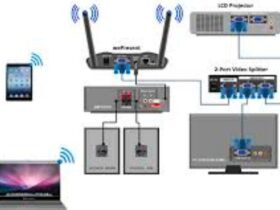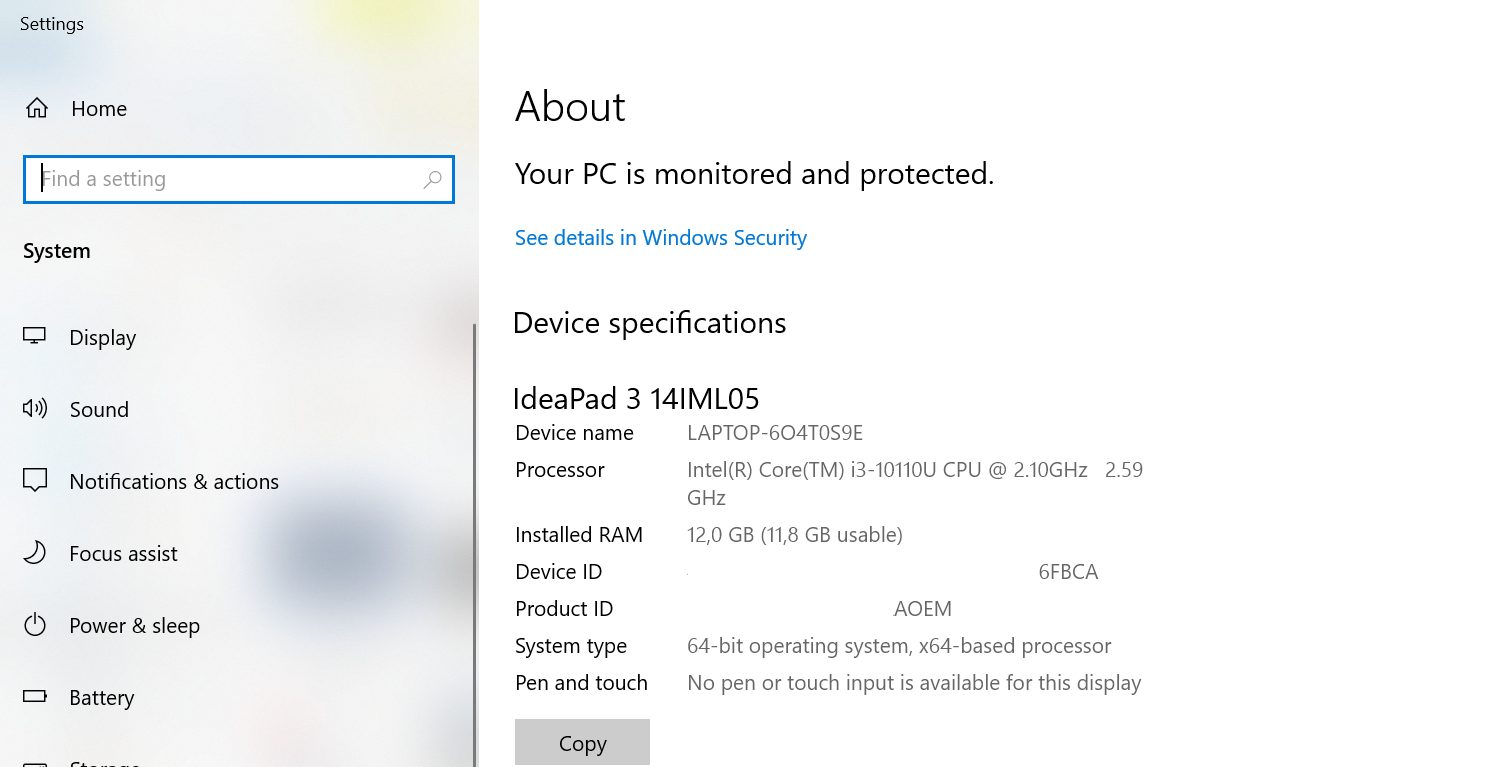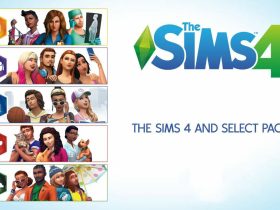Spesifikasi laptop menjadi salah satu hal yang penting untuk diperhatikan ketika membeli sebuah laptop. Spesifikasi laptop akan menentukan performa dan kemampuan laptop tersebut dalam menjalankan berbagai aplikasi dan kegiatan. Namun, tidak semua orang mengetahui cara untuk melihat spesifikasi laptop yang dimilikinya. Dalam artikel ini, kami akan memberikan panduan lengkap tentang cara melihat spesifikasi laptop.
Cara Melihat Spesifikasi Laptop di Windows 10
Jika Anda menggunakan laptop dengan sistem operasi Windows 10, berikut ini adalah cara untuk melihat spesifikasi laptop:
- Buka menu Start dengan mengklik tombol Start atau menekan tombol Windows pada keyboard.
- Pilih “Settings” atau “Pengaturan” dari daftar aplikasi yang muncul di sebelah kiri.
- Pilih “System” atau “Sistem”.
- Pilih “About” atau “Tentang” dari menu di sebelah kiri.
- Anda akan melihat spesifikasi laptop Anda di bagian “Device specifications” atau “Spesifikasi perangkat”.
Di bagian ini, Anda akan menemukan informasi tentang prosesor, RAM, dan sistem operasi laptop Anda. Anda juga dapat melihat informasi tentang tipe dan kapasitas baterai laptop Anda di bagian “Battery” atau “Baterai”.
Cara Melihat Spesifikasi Laptop di Mac OS
Jika Anda menggunakan laptop dengan sistem operasi Mac OS, berikut ini adalah cara untuk melihat spesifikasi laptop:
- Buka menu Apple dengan mengklik logo Apple di pojok kiri atas layar.
- Pilih “About This Mac” atau “Tentang Mac” dari daftar yang muncul.
- Anda akan melihat spesifikasi laptop Anda, termasuk jenis prosesor, RAM, dan sistem operasi di tab “Overview” atau “Ringkasan”.
Di bagian ini, Anda juga dapat melihat informasi tentang tipe dan kapasitas baterai laptop Anda di bagian “Power” atau “Daya”.
Cara Melihat Spesifikasi Laptop di Linux
Jika Anda menggunakan laptop dengan sistem operasi Linux, cara untuk melihat spesifikasi laptop dapat berbeda-beda tergantung pada distribusi Linux yang Anda gunakan. Namun, umumnya Anda dapat melihat spesifikasi laptop dengan menjalankan perintah “lshw” atau “hwinfo” di terminal. Anda juga dapat menggunakan aplikasi pihak ketiga seperti “CPU-Z” untuk melihat spesifikasi laptop.
Cara Melihat Spesifikasi Laptop Melalui dxdiag
Di Windows, Anda juga dapat melihat spesifikasi laptop melalui aplikasi dxdiag. Berikut adalah caranya:
- Klik tombol Start dan ketik “dxdiag” di kotak pencarian.
- Pilih aplikasi “dxdiag” dari hasil pencarian.
- Anda akan melihat informasi tentang sistem operasi, prosesor, RAM, kartu grafis, dan informasi hardware lainnya di jendela “System” dan “Display”.
Di bagian “System”, Anda dapat melihat informasi tentang prosesor, RAM, dan sistem operasi laptop Anda. Di bagian “Display”, Anda dapat melihat informasi tentang kartu grafis laptop Anda, termasuk jenis dan kapasitas kartu grafis. Informasi ini dapat berguna jika Anda ingin menginstal game atau aplikasi yang membutuhkan spesifikasi hardware tertentu.
Kesimpulan
Spesifikasi laptop merupakan hal yang penting untuk diperhatikan ketika membeli sebuah laptop. Dalam artikel ini, kami telah memberikan panduan lengkap tentang cara melihat spesifikasi laptop di berbagai sistem operasi, mulai dari Windows 10 hingga Mac OS dan Linux. Dalam Windows, Anda juga dapat melihat spesifikasi laptop melalui aplikasi dxdiag. Dengan mengetahui spesifikasi laptop Anda, Anda dapat mengetahui kemampuan laptop dalam menjalankan berbagai aplikasi dan kegiatan, serta memilih laptop yang sesuai dengan kebutuhan Anda.